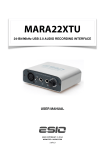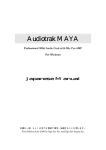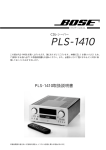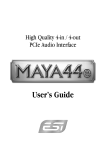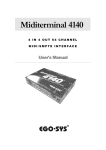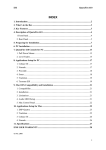Download 内容 1. Prodigy 192 SuperPack 2. 環境 3. 外部の機器との
Transcript
内容 1. Prodigy 192 SuperPack 6 2. 環境 8 3. 外部の機器との接続 9 4. MI/ODI/O 付属オプションカード 12 5. Prodigy 192 SuperPack コントロールパネル 15 6. DirectWIRE 22 7. アプリケーション 26 8. 仕様 37 初めに 本製品をご選択頂き、誠にありがとうございます。 本製品がユーザー様にとって大変重要なアイテムになることと確信しております。 全力でのサポート、よりよいサービスを提供することを心がけ、お礼の言葉に変えさせて頂きます。 今後とも、本製品の末永いご利用のほど宜しくお願い申し上げます。 Ego Systems スタッフ一同 * 本マニュアルの内容は予告なく変更することがあります。予めご了承下さい。 -1- 本製品を安全にご使用頂くための注意事項 本製品を安全にご使用頂くために、使用前に必ず内容を確認し、理解した後、本機器の接続作業 を開始してください。 本製品を接続・使用する前に、本パッケージ同梱のすべての書類に目を通してください。 本製品を使用する際は、パソコン本体、その他周辺機器のマニュアに記載の説明注意事項も、再 確認をお願いいたします。 煙、異臭、異音、異常な熱さが発生したら、すぐに使用を中止してください。 漏電の危険を感じたら、すぐに使用を中止してください。 接続ケーブル・接続先の機器の選定には、十分注意してください。適切でない接続は、機器を損 傷させる原因となります。 本製品の取り付け・取り外しの際には、必ずコンピュータのスイッチをOFFにし、コンセントから電源 プラグを抜いてください(USB 機器を除く)。 本製品の取り付け・取り外しの際には、怪我を負わないよう、また、本製品及び周辺機器を損傷し ないように、慎重に正しい手順(別紙に詳細を明記)でお願いします。 コンピュータ及びオーディオ機器の電源が入った状態でのコネクタ類の抜き挿しは、コンピュータ・ 本機器、及びーディオ機器を損傷させる恐れがありますのでお止めください。 ケーブルの接続の前には、ケーブルの破損・断線のないことを確認してください。 本製品を液体に触れさせないでください。 本製品のケースカバー・部品類を取り外さないでください。 分解・改造・修理をしないでください。 雷の時は、ケーブル・機器類に触らないでください。 水分や湿気の多い場所で、使用しないでください。 落下させる等、衝撃・振動を与たりしないでください。 ぬれた手やよごれた手で接触・操作しないでください。 精密部品には触れないでください。 製品の上に、モノを置かないでください。 ケーブル類を折り曲げたり、強くひっぱったりしないでください。 本製品の近くで、可燃性のスプレー、火気の使用はしないでください。 アルコール・シンナーなど引火性溶剤の近くに設置しないでください。 使用機器の電源電圧を確認してください。 使用しない時は、機器の通電を解いてください。 -2- AC アダプタを使用する製品では、添付品以外使用しないでください。 精密機器において、静電気は厳重注意です。水道の蛇口などに前もって触れてくたさい。 スピーカ・ヘッドフォン音量はゼロから初め、少しずつ適正な量まで調整してください。 コンピュータ起動時には、スピーカー音量がゼロであるように調整しておいてください。ヘッドフォン を耳にかけたままコンピュータを起動しないでください。 大音量は聴覚器官を破壊します。騒音の漏洩にも留意してください。 大音量はヘッドフォン・スピーカー・その他のオーディオ機器を破損します。 長時間のオーディオ聴取は、聴覚器官を損ないます。 光端子を使用する製品では、レーザー光を直視しないでください。 ケースやカバーのある製品は、ベンジン・シンナー・アルコール等で拭かないでください。 ホコリが付着した場合などは、エアクリーナー等でやさしく吹き飛ばしてください。 次のような場所での使用や保管はしないでください(搬送時も含む)。 直射日光のあたる場所 海岸・水辺・トイレ・浴室・台所などの水周りの場所 高温になる場所 湿気やホコリの多い場所 温度差の激しいところ 振動の激しいところ 衝撃の加わる恐れのある場所 強い磁力・電波の発生するモノに近い場所 漏電・漏水の危険のある場所 傾いた場所・不安定な場所 静電気の影響の多い場所 腐食性ガスの存在する場所 結露する場所 液体中・真空中・雨天・降雪中・超低温・宇宙空間・体内など常軌を逸する場所 子供やペット、その他誤った使用をする恐れのある第三者に遭遇する恐れのある場所 その他一般的に精密機器にそぐわない場所は避けてください。 本製品(ソフトウェアを含む)は、日本国内仕様です。本製品を日本国外で使用された場合、サポ ートの対象外となります。あらかじめ、ご了承ください。 本製品は人命に関わる設備、高度な信頼性を要する設備に組み込んで使用することを意図され ておりません。損害が生じても、弊社及び代理店、販売店では、いかなる責任も負いかねます。 -3- 保守サービスのご案内 保証(修理・サポート)サービス規定 ユーザー登録していただいたお客様のみ、修理・サポートサービスをお受けいたします。 ユーザー登録は、購入日を含む 30 日以内に完了してください。30 日を経過した場合には、修理サ ービスは有償とさせていただきます。 弊社発行の保証書・販売店発行のレシートのない製品は修理・サポートサービスを受けられませ ん。 シリアル番号の確認ができない製品は、修理・サポートを受けられません。 保証期間を経過した製品は、サポートサービスを受けられません。 保証期間を経過した製品は、有償修理となります。 お客様の過失により修理を依頼される時は、有償修理となります。 中古品・譲渡品には、修理・サポートサービスは適用されません。 修理について 保証期間内に、正常なる使用状態において、万一故障した場合には、無償で修理いたします。 次のような場合には、保証期間内でも有償修理とさせていただきます。 取り扱い上の誤り、不当な改造や修理による故障及び破損 お買い上げ後の衝突、落下あるいは移送による故障及び破損 火災、異常電圧、天災などによる故障及び破損 保証書の提示のない場合 購入店レシートのない場合 保証書の未記入、または字句の訂正のある場合 ユーザー登録の確認のとれない場合 海外でご使用された場合 -4- 修理依頼方法 弊社修理サービスを受ける権利を有するお客様が、修理を希望される場合、下記の手順に従って、 弊社修理サービスをお受けください。 インターネットで弊社サポート関連記事(http://www.egosys.co.jp)を参照してください。 Eメール([email protected])または、FAX(03-5291-6790)にて、必要事項をご確認の上、問い 合わせください。 弊社サポート電話(03-3205-6256)に、必要事項をご確認の上、問い合わせください。 弊社サポートに電話をいただいた結果、弊社サポート担当者が、お客様の製品に対し、要修理と 判断させていただいた場合、担当者の指示に従って、修理サービスをお受けください。 お客様が故障と判断された場合でも、弊社サポートにご相談いただくことで、容易に解決されるケ ースも多々ございます。販売店に返品・修理のご依頼をされる前に弊社サポートまでご報告くださ い。 修理・サポートをご依頼される場合の事前確認事項 修理・サポートのご相談をいただく場合、弊社サポート担当者が、お客様に尋ねさせていただく確 認事項がございます。事前にご自分のデータを分かる範囲で、お手元に揃えておいてください。 お客様のお名前/ご住所/電話番号/Eメールアドレス 製品名/シリアル番号/販売店/購入日 製品のドライバソフトウェアの種類/バージョン OS(オペレーティングシステム)の種類・バージョン コンピュータのメーカー名・型番 マザーボードのメーカー名・型番 チップセットのメーカー名・型番 CPUのメーカー名・型番 メモリの種類・容量 グラフィックカードのメーカー名・型番 オンボードのサウンドチップの有無 他のコンピュータ周辺機器の有無 ご使用のソフトウェア(プレーヤー/シーケンサー/WAVE エディター) ご使用のソフトウェアのバージョン ミキサー/アンプ/スピーカー/MD/DAT/MTRなどの外部機器 -5- 1. Prodigy 192 SuperPack AudioTrak ブランド Prodigy 192 SuperPack をご選択いただき誠にありがとうございます。 本製品は、マルチメディアデジタルオーディオインターフェイスです。強力な機能を備えた Prodigy 192SuperPack に驚くことでしょう。プロフェッショナルミュージシャンの音楽製作により近づくために 様々な機能、有益な機能を提供し、デジタルオーディオ界のユーザー様を十分満足させる力を持 ち合わせています。特に、これからの Dolby 5.1 チャンネルを視野にいれた環境を提供することを お約束いたします。 最高192kHzサンプリングレートをサポート Prodigy 192 SuperPack は、192kHz のデジタルレコーディングシステムを構築することができます。 現代のオーディオシステムは一般的に 44.1kHz から 96kHz まで対応しておりますが、最高 192kHz (再生時)まで対応することができます。 また、マルチトラックレコーディング、マスタリング、DVD オーディオアプリケーションの使用の場合も、 より真価を発揮することでしょう。 EWDMドライバを使用し、完全な互換性 Prodigy 192 SuperPack は、より優れたデータ処理と互換性を提供するために、『E-WDM(エンハン スド・ウィンドウズドライバモデル)』を使用します。現在まで、MME、DirectSound、WDM ドライバな どの Windows 標準ドライバは、音楽製作において十分な性能を持っていませんでした。 さらに、スタインバーグ社の ASIO、Nemesys 社の GSIF ドライバに対応していませんでした。 しかし Prodigy 192 は、非常に優れた弊社専用「E-WDM ドライバ」を使用することにより、音楽製作 においてスタインバーグ社の ASIO、Nemesys 社の GSIF ドライバをサポートし、十分な性能を提供 することが出来ます。 すべてにおいて優れた E-WDM ドライバは、Windows OS サポートも 98SE、Me、2000、XP と広い範 囲でサポートすることによりユーザー様がお好みの OS を利用することができるのも特徴の一つに 挙げられます。 プロフェッショナルなデジタルレコーディングシステム Prodigy 192 SuperPack はハードディスクレコーディングアプリケーションを使用する際にも存分に力 を発揮します。EWDM ドライバもまた、マルチトラックハードディスクレコーディングの際にも最高の パフォーマンスを発揮します。 SONAR、Cakewalk、Cubase、Logic Audio、Nuendo 等のマルチトラックレコーディングソフトウェアと も十分な互換性を提供します。 -6- ソフトウェアサンプラー(GigaStudio、EXS24、Reason、Reaktor)や波形編集ソフトウェア(Sound Forge、Wave Lab)等のマスターソフトウェアにも十分に対応することができます。 マルチメディア、5.1チャンネルサラウンド 様々な付加機能により、Windows マルチメディアツールから素晴らしい高品質な音を提供し、コン ピュータ付属や、標準のサウンドデバイスを交換する程の価値があります。MPEG、MP3、WAV ファ イル、DVD、ビデオ CD を再生することができます。 インターネットが一般的になる今日において、Web のマルチメディア・コンテンツ、フラッシュメディア やインターネット放送などにも有益です。そのため高価な AV 機器よりもより安価に、様々に活用す ることができることでしょう。 Prodigy 192 SuperPack によって、デスクトップ音楽プロダクションシステム、マルチメディアシステム を容易に完成することが出来ます。 DirectWire機能 EgoSystems 社より独自テクノロジーである DirectWIRE 機能をサポートします。このユニークな機能 は、Windows ドライバ/アプリケーション間の違いによるオーディオデータ転送をデジタルで内部結 線を行い、データ転送の簡略化、自由な発想、DJ 的要素を盛り込んだ画期的な機能です。弊社テ クノロジーの最大の特徴といっても過言ではありません。 -7- 2. 環境 1. コンピュータのケースを開き、PCI スロットに、オーディオカードを挿入します。 2. ドライバ(ソフトウェア)をインストールし、PCI カードをコンピュータ OS に認識させ、コンピュータか らコントロールできるように設定します。 3.音声の再生、録音を可能にするために、外部機器(アンプ、ミキサー、レコーダー、マイク等)と接 続します。 必要システムスペック Prodigy 192 SuperPack の性能をフルに活用するためには、コンピュータのスペック、性能である必 要があります。Prodigy は、低い CPU スピードでも動作するように設計されていますが、最大のオー ディオパフォーマンスを実現させるには、コンピュータにもそれ相応の負荷を要求します。安価、単 純なオーディオカードとは違い、様々な機能を付加されたマルチオーディオデバイスです。その膨 大な量のデジタルデータの処理は、従来のサウンドカードとの比較ではありません。高速な CPU、 高速なハードディスク、十分なメモリーを目的と予算に応じて、システムに組み込んでいただくこと を推奨いたします。 最小必要システム構成 1.Intel ペンティアム II 350MHz CPU または同等の AMD CPU 2.Intel 系列/ AMD 社/VIA 社/SIS 社/ALI 社チップセットを持つマザーボード 3.128MB のメモリー 4.マイクロソフト Windows98SE/ME/2000/XP オペレーティングシステム 5.Ultra DMA33 ハードディスクドライブ 推奨システム構成 1.Intel ペンティアム III CPU または同等の AMD CPU 2 Intel 系列/ AMD 社/VIA 社/SIS 社/ALI 社チップセットを持つマザーボード 3.256MB 以上のメモリー 4.マイクロソフト Windows98SE/ME/2000/XP オペレーティングシステム 5.UDMA66/100 7200rpm ハードディスクドライブ -8- 3. 外部の機器との接続 Prodigy 192 SuperPack は、2 チャンネルアナログ入力、1 チャンネルモノマイク入力、6 チャンネル アナログ出力&2 チャンネルデジタルオプティカル(光)出力と SPDIF 同軸出力を備えた、オーディ オインターフェイスです。付属オプションカードの MI/ODI/O カードを接続することにより、デジタル オプティカル(光)入力、デジタルコアキシャル(同軸)入力と MIDI 入出力の機能を追加することがで きます。 警告: MIC インプットとラインインプットを同時に録音することはできません。 < Prodigy 192 PCI card> -9- 1. MIC IN (ピンク) マイク入力ジャック (マイク入力とライン入力は同時録音には対応しておりません) 2. LINE IN –アナログ入力(ステレオ) (青) 外部の機器と接続します(カセット、DAT、ミニ・ディスクプレーヤー等) (マイク入力とライン入力は同時録音には対応しておりません) 3. 4. OUT 1,2/3,4 出力 (ステレオ) 1.2 出力(緑) 3.4 出力(黒) ステレオアナログ出力です。オーディオデバイス選択画面で「1-Prodigy192 2ch」を選択すると 1,2 チャンネルから、「2-Prodigy192 2ch」を選択すれば 3,4 チャンネルから出力します。 また、ソフトウェア DVD プレーヤーを使用時には、アナログアウトプット 1、2 は前左、前右 アナログアウトプット 3、4 は後左、後右になります。 5. OUT 5,6 H.P 出力/ヘッドホンアウト(ステレオ) (黄) 5、6 チャンネルステレオアナログ出力です。オーディオデバイス選択画面で「3--Prodigy192 2ch」 を選択します。アナログ 1.2/3.4 と違って、このジャックは高品質ヘッドフォンアンプを内蔵していま す。直接ヘッドフォンを挿してステレオ出力のモニタリングが可能です。 また、ソフトウェア DVD プレーヤーを使用時には、アナログアウトプット 5、6 はセンター、ウーハー に設定されます。 6.7 SPDIF Optical (同軸、光デジタル)出力/AC3(Dolby digital) オプティカル(光)デジタル出力と同軸デジタル出力です。DAT、MD、CD-R などのデジタルレコー ダーへの外部レコーディングに使用します。または、エンコードされた AC3 信号をスルー出力する こともできます(注:DVD ソフトウェアプレーヤー&対応 DVD タイトル)その場合、AC3デコーダにデ ジタル接続すれば、気軽にサラウンド音声が楽しめます。 オーディオデバイス選択画面で、「4-SPDIF-AC3」を選択します。 - 10 - 注意: オプションカードの「MIO/DI/O」を接続すれば、標準装備のオプティカル出力、同軸出力以外に も、オプティカル入力、コアキシャルの入力も可能です。その場合、ソフトウェアコントロールパネル 上で、デジタルアウトの出力先を選択します。 注意: 仕様上では、Prodigy 192 SuperPack のオプティカルデジタル出力は 192kHz をサポートしません が、弊社テスト結果では可能であるというデータもございます。しかしながら、システム全体の環境 に大きく依存します。100kHz を超えたあたりで、なんらかのトラブルに遭遇するかもしれません。高 品質なオプティカルケーブルの使用をお勧めします。使用しない場合にはデータロスや歪みが起 こる可能性がございます。 8.CD-ROM コネクタ CD-ROM ドライブからのデジタルの 2 ピンインプットのために使用します。 9.付属オプションカード MI/ODI/O 接続コネクタ 付属オプションの MI/ODI/O を接続するためのポート 接続することにより、4IN/8OUT/16MIDI チャンネルへとパワーアップすることが出来ます。 - 11 - 4. MI/ODI/O 付属オプションカード MI/ODI/O は、1×Coaxial(コアキシャル)デジタル入出力, 1×Optical(オプティカル) デジタル入 力、MIDI16 チャンネル入出力機能を追加することが出来ます。 MI/ODI/O は、192 オーディオカードシリーズ専用にデザインされたオプションカードです。接続は 簡単で、ドライバのインストールの作業や、他の電源アダプタなども必要ありません。IRQ の再設定 もいりません。 MI/ODI/O のドライバは、Prodigy 192 の EWDM ドライバに既に含まれています。 Prodigy 192 のドライバインストールが完了すれば、すぐに MI/ODI/O を接続することができます。 下図で示すように Prodigy 192 に、ケーブル接続するだけです。 - 12 - 1. SPDIF Optical 入力 (24bit/96kHz) オプティカル(光デジタル)入力を行う際に、接続してください。 注意: 仕様上では、Prodigy 192 のオプティカルデジタル出力は 192kHz をサポートしませんが、弊社テス ト結果では可能であるというデータもございます。しかしながら、システム全体の環境に大きく依存 します。100kHz を超えたあたりで、なんらかのトラブルに遭遇するかもしれません。高品質なオプ ティカルケーブルの使用をお勧めします。使用しない場合にはデータロスや歪みが起こる可能性 がございます。 2. MI/ODI/O ブレイクアウトケーブルポート MI/ODI/O ブレイクアウトケーブルポートは、MI/ODI/O と外部ケーブルを接続するためのポートで す。このケーブルは MI/ODI/O の付属品です。 下図をご参照ください。5 つのコネクタがあります。太いケーブル側の 8 ピンのコネクタは MI/ODI/O に接続します。細いケーブル側の 2 つのコネクタは、SPDIF コアキシャルデジタル入力 と出力です。太いコネクタは、MIDI の入力と出力のインターフェィスです。これらの 4 つのケーブル には識別のためのシールが貼ってあります。 - 13 - 3. Prodigy 192 へのコネクタ 付属のケーブルを使って、Prodigy 192 と MI/ODI/O を接続します。 4. 5. In, Out – MIDI In/Out ランプ MIDI 信号が MI /ODI/O を通過すると、LED ランプが点滅します。 5. パワーランプ MI/ODI/O のパワーインジケーターです。MI/ODI/O を接続して、コンピュータの電源を入れると LED ランプが点灯します。 - 14 - 5. Prodigy 192 SuperPack コントロールパネル Prodigy 192 SuperPack のソフトウェアコントロールパネルについて説明いたします。 Prodigy 192 SuperPack コントロールパネルは、使いやすいように設計されています。しかし、入力と 出力が多いため、一見すると複雑そうな外観にも感じられます。全部の入力と出力のコントロール は、同じ仕様になっていますので、1 つの操作をマスターできたら、他の操作もできるようになりま す。 Prodigy 192 SuperPack ハードウェアの取り付けと、ドライバのインストールが正しく完了したら、タス クトレイに のアイコンを見つけてください。これは、Prodigy 192 SuperPack コントロールパネルア イコンです。アイコンをクリックして、コントロールパネルを起動させてください。 1. プルダウンメニュー Prodigy 192 コントロールパネルには、設定用のプルダウンメニューバーがあります。 Prodigy 192 SuperPack コントロールパネルは、4 つの項目を含んでいます。 1. File - Exit Prodigy 192 SuperPack コントロールパネルを閉じます。 - 15 - 2.Config – Mouse Wheel (マウスホイール) マウスホイールを使用してボリュームレベルを調整する際のホイール感度設定の調整を行なうこと が出来ます。 - Step 1 マウスホイール 1 ステップの動作時、フェーダーは=1.5dB 動きます。 - Step 2 マウスホイール 1 ステップの動作時、フェーダーは=3.0dB 動きます。 - Step 4 マウスホイール 1 ステップの動作時、フェーダーは=6.0dB 動きます。 - Step 8 マウスホイール 1 ステップの動作時、フェーダーは=12.0dB 動きます。 3.Config – Latency (レイテンシー) Prodigy 192 SuperPack コントロールパネルの Latency を決定します。64 Sample~2048 Sample サ ンプルバッファサイズをサポートします。 Latency を変更する場合は、起動している音声アプリケー ションを一度終了した後、行ってください。 通常のアプリケーションの使用時は、256~1024Sample を使用することを推奨します。 ハードディスクレコーディングや MIDI シーケンサープログラム等の使用時は、256~512 Sample を 使用することを推奨致します。 (推奨レイテンシーはご使用の環境や、アプリケーションにより異な ります。) - 16 - 4.Config - Factory Default Prodigy 192 SuperPack コントロールパネルの設定をデフォルトの値に戻します。 5.Config – Always on Top 他のアプリケーションを立ち上げている時に、常に前面で Prodigy 192 SuperPack コントロールパネ ル設定画面を表示させます。 6.Config - Clone 4‐way from OUT1.2 1, 2ch から出力される音声データと同じ音声を他の 3, 4ch、5, 6ch、7, 8ch からも出力します。 - 17 - 2. CLOCK Prodigy 192 SuperPack のデジタルクロックソースをこのメニューで選択します。 -INT: Prodigy 192 はマスター機器となります。Prodigy 192 を単独で使用する場合、または、他の機 器をスレーブとして使用する場合、このモードを選択します。 -EXT: Prodigy 192 はスレーブ機器として動作します。他の機器をマスターとしてデジタルクロック の同期を行います。 3. SAMPLE RATE Auto: 再生するオーディオのファイルのサンプリングレートに対応して、自動的に Prodigy 192 自身 のサンプリングレートを変更します。 Lock: このモードでは、手動でサンプリングレートを設定できます。ソフトウェアが対応していないサ ンプリングレートでは再生できません。 4. ANALOG IN ここで、インプットモニタリングのソースに、ステレオライン入力とマイク入力のどちらを選択するかを 決定します。 ステレオライン入力とマイク入力は、同時に選択できません。 Prodigy 192 SuperPack のインプットモニタリングは、ハードウェアを介してのリアルタイムモニタリン グです。 これによりオーディオソフトウェアから選択するダイレクトモニタリング機能は使用する必要はありま せん。 追記: ‘Monitor & H.P.’ボタンを選択しインプットモニタリングを開始すると、 アウトプット 5,6 はヘッドフォンアウトにチェンジします。 ラインアウトプット 1,2 と同じ音声をヘッドフォンアウトプット 5,6 からモニタリングできます。 注意: ソフトウェアのモニタリング機能とハードウェアのモニタリング機能を同時に 使用しないでください。フランジエフェクトが生じ、正確にモニタリングできません。 追記:このボタンの ON/OFF は、ソフトウェアのレコーディングの結果に影響を与えることは ありません。 - 18 - 1. LINE このボタンを選択すれば、ステレオライン入力の音声信号を受け入れます。 2. MIC このボタンを選択すれば、マイクインプットの音声信号を受け入れます。 3. Monitor H.P このボタンを選択すれば、入力の信号は 1,2 チャンネルに出力され、5,6 チャンネルはヘッドフォン 出力に変更されます。入力音声は、リアルタイムでモニタリングできます。1,2 チャンネルと 5,6 チャ ンネルでは、同じ音声をモニターアウトします。 5. DIGITAL IN Prodigy 192 SuperPack にオプションカードの MI/ODI/O を接続すれば、コアキシャルとオプティカ ルの両デジタル入力が可能となります。ここで、インプットモニタリングの使用可/使用不可、出力を どちらのデジタル入力からの信号にするかを選択することが可能になります。 インプットモニタリング機能は、ハードウェア内で処理される、リアルタイムモニタリングを可能としま す。他のオーディオアプリケーションでも、インプットモニタリング機能を用意しているものもあります が、ソフトウェアベースでのモニタリング機能を使うと、遅延が発生してしまいます。Prodigy 192 SuperPack のハードウェアリアルタイムモニタリングを使用することで、遅延を防ぐことが可能になり ます。 追記: ‘Monitor & H.P.’ボタンを選択しインプットモニタリングを開始すると、 アウトプット 5,6 はヘッドフォンアウトにチェンジします。ラインアウトプット 1,2 と同じ音声を ヘッドフォンアウトプット 5,6 からモニタリングできます。 注意: ソフトウェアのモニタリング機能とハードウェアのモニタリング機能を同時に 使用しないでください。フランジエフェクトが生じ、正確にモニタリングできません。 追記:このボタンの ON/OFF は、ソフトウェアのレコーディングの結果に影響を与えることは ありません。 - 19 - 1. Coaxial Prodigy 192 にオプションカードの MI/ODI/O を接続した場合, MI/ODI/O のコアキシャルデジタル 入力を選択できるようになります。 2. Optical Prodigy 192 にオプションカードの MI/ODI/O を接続した場合, MI/ODI/O のオプティカルデジタ ル入力を選択できるようになります。 3. MONITOR & H.P デジタル入力の信号は、アウトプット 1,2 に出力され、アウトプット 5,6 がヘッドフォンアウトにチェン ジします。デジタルアウトプットの信号はリアルタイムでモニタリング出来、アウトプット 5,6 を通過し 1,2 アウトプットからは、同一の出力をモニタリングすることが出来ます。 6. DIGITAL TYPE 2 種類のデジタルフォーマットを選択することになります。MI/ODI/O を使用する場合にのみ、デジ タルの入力を可能にします。 1. Pro (IEC 958 Type 1) デジタル入出力のフォーマットが AES/EBU となります。 2. Consumer (IEC 958 Type II) デジタル入出力のフォーマットが S/PDIF となります。 3. Digital-CD CD-ROM のデジタルサウンドを聞く場合に設定を有効にします。 ※ 2 ピンケーブルを接続時 ※ CD-ROM 機器によってデジタル出力をサポートしていない機器がありますので CD-ROM 機器 の取扱説明書をご確認ください。 4. WaveCD-コンピュータハードディスクまたは、CD-ROM をデジタル再生(アプリケーションにて設 定)している場合に、チェックしてください。 7. MIC マイクインプットをセットします。入力レベルの調整を行います。 1. Level フェーダー マイク入力レベルを調整します。 - 20 - 8. Ana. IN/ Dig. IN 1. Ana. IN アナログ入力レベルを表示します。 2. Dig. IN デジタル入力レベルを表示します。 9. Direct Sound 3D CD、MP3、DVD 再生等ソースに関わらずサラウンド効果をかけることが可能です。 メニューからか けたい効果を選択して下さい。 - 21 - 6. DirectWIRE EgoSystems 社独自開発のドライバテクノロジーです。 WDM、ASIO、GSIF 等異なるドライバを使用 するアプリケーションの IN~OUT 間を簡単に接続することが可能です。 出力を行うドライバの OUT をクリックしそのまま入力を行いたいドライバの IN まで持っていくだけで接続を行うことが出来 ます。 録音や、ストリーミングを行う際に特に有効に使用する事が出来るでしょう。 使用ドライバ例) MME 通常ステレオ出力オーディオソフトウェア I/O 例.) WinAmp(ウィンアンプ), WavLab(ウェイブラボ) ステレオ入出力 WDM SONAR(ソナー)マルチ入出力, PowerDVD, WinDVD マルチ出力 ASIO Cubase(キューべース), Cubasis(キューベーシス), NUENDO(ヌエンド)LogicAudio(ロジックオー ディオ), Reason(リーズン),FRUITY LOOPS(フルーティーループス), マルチ入出力 GSIF Giga Studio(ギガスタジオ)マルチ入出力 - 22 - ダイレクトワイアを使用可能にするために、最新のドライバにアップデートしてください。 以下の接続例(1~8)をご覧ください。 接続例 1- WinAmp のステレオ出力を WaveLab のステレオチャンネルに録音 接続例 2- WinAmp のステレオ出力を SONAR の1・2チャンネルに録音 接続例 3- WinAmp のステレオ出力を CuBase の 1・2 チャンネルに録音 - 23 - 接続例 4- Cubase の 1・2 チャンネルを SONAR の 1・2 チャンネルに録音。折り返し SONAR の 4・ 5 チャンネルを Cubase の 4・5 チャンネルに録音。 接続例 5- PowerDVD の 5.1 チャンネル音声を、 SONAR の 1~6 チャンネルに録音 接続例 6- PowerDVD の 5.1 チャンネル音声を、Cubase の 1~6 チャンネルに録音 - 24 - 接続例 7-GigaStudio の1・2チャンネルの音を SONAR の 3・4 チャンネルに録音 接続例 8- GigaStudio の1・2チャンネルの音を Cubase の 3・4 チャンネルに録音 - 25 - 7. アプリケーション Prodigy 192 SuperPack は、Windows 環境においてプロフェッショナルオーディオ機器用の目的に デザインされたマルチメディアオーディオカードです。また音楽製作以外にも、Game 音声、CD 再 生、DVD 再生等、様々な用途に使用することが可能です。 この章はソフトウェア使用時の設定方法を簡単に説明いたします。 詳細設定、情報はソフトウェアのマニュアルをご参照ください。 Windows では様々な Audio ストリーミング方法(音を出力する方法)があります。WDM、MME、ASIO、 GSIF、DIRECTSOUND 等が存在します。 弊社専用ドライバ「E-WDM ドライバ」を使用することにより、上記すべての再生方法をサポートする と同時に、再生方法の違いに(再生方法に対応していない場合など)頭を悩ませることはないでし ょう。 出力ポートのドライバの表示名 1. Prodigy 192 2ch Analog Output 1,2/Front 2. Prodigy 192 2ch Analog Output 3,4/Rear 3. Prodigy 192 2ch Analog Output 5,6/Center,Woofer 4. Prodigy 192 SPDIF-AC3 Digital Output 5. Prodigy 192 5.1ch Analog Output 1~6 Surround output OS(オペレーティングシステム)により異なる場合があります。 例) Prodigy 192 1 2 3 4 5 6 Front Front Center Woofer Surround Surround Left Right Left Right Output Speaker - 26 - 1. Windows マルチメディアセットアップ 「スタート」→「コントロールパネル」→「サウンド」→「オーディオ」 2. DVD プレイヤーなどの 5.1 channel アプリケーション 「スタート」→「コントロールパネル」→「サウンド」→「オーディオ」 - 27 - PowerDVD 1. PowerDVD を起動し、右のマウスボタンをクリックし「設定」を選択 「音声出力」タブをクリックし、「6 スピーカー出力」にチェックを入れます。 - 28 - ASIO 2.0 (Cubase、Nuendo、Logic、等) -Cubase Cubase を起動後、「オプション」→「オーディオの設定」→「全般」で ASIO 機器を 「ASIO 2.0- Prodigy 192」に設定してください。 - 29 - -Nuendo Nuendo 起動後に、「Device」→「Device Setup」→「VST Multitrack」→「ASIO Driver」→ 「ASIO 2.0- Prodigy 192」を選択してください。 - 30 - -Logic Logic 起動後に、「Audio Preference」→「Audio Driver2」→「ASIO Device」→ 「ASIO2.0 Prodigy 192」を選択してください。 - 31 - Sonar/Cakewalk Sonar Sonar 起動後に、「オプション」→「Wave Profiler」でチェックを行ってください。 「Prodigy 192 8-ch」を選択します。 Cakewalk Cakewalk は MME ドライバを使用しますので「Prodigy 192 2-ch」ドライバを 選択します。 - 32 - - 33 - Sound Forge Sound Forge の起動後に、「Option」→「Preference」→「Wave」で、「Prodigy 192 2-ch」を再生とレコ ードにそれぞれ選択してください。 - 34 - Wave Lab Wave Lab 起動後に、「オプション」→「Audio Card」で、「Prodigy 192 2-ch」を再生と録音にそれぞ れ選択してください。 - 35 - Giga Studio (v. 2.20.42 以上) Giga Studio v.2.20.42 以上を使用する必要があります。 Windows 2000、XP での使用は、v2.5 以上を使用してください。 また、ハードウェアのセッティングは、以下のように設定してください。 - 36 - 8. 仕様 <Prodigy 192> 1. 入力 :アナログマイク 1 チャンネル(3.5mm ミニフォンジャック) :アナログライン 2 チャンネル(3.5mm ステレオミニフォンジャック) 2. 出力 : アナログ 6 チャンネル(3.5mm ミニフォンジャック) 3. 入力レベル : -10dBu アンバランス, +8dBu (最大) 4. 出力レベル : -10dBu アンバランス, +8dBu(最大) 5. 入力インピーダンス : 10KΩ 6. 出力インピーダンス : 100Ω 7. 出力レベル調節 : -96dB~0dB, 0.75dB ステップ 8. A/D 1) タイプ : High performance SIGMA-DELTA ADC 2) ダイナミックレンジ : 100 dB A-Weighted 3) 周波数特性 : 20~22.5 KHz (@ fs=48kHz) 4) ビット解像度 : 24 Bits 5) サンプリングレート : 16, 22, 24, 32, 44.1, 48, 88.2, 96 KHz 6) Interchannel : 0.5dB Gain Mismatch 9. D/A 1) タイプ : High performance SIGMA-DELTA DAC 2) ダイナミックレンジ : 104dB A-Weighted 3) 周波数特性 : 20~22.5 KHz (@ fs=48kHz) 4) ビット解像度 : 24 Bits 5) サンプリングレート : 16, 22, 24, 32, 44.1, 48, 88.2, 96, 176.4, 192 KHz 6) Interchannel : 0.5dB Gain Mismatch 10. デジタル出力 1) タイプ : 光デジタル端子(TOS-LINK)、同軸(コアキシャル) 2) 規格 : IEC-958 Consumer(S/PDIF), : IEC-958 Professional(AES/EBU) 3) サンプリングレート : 32,44.1,48,88.2,96,176.4,192 KHz 4) ビット解像度 : 24 Bits - 37 - 11. マイクプリアンプ 1) ゲイン : +20dB, 0dB~22.5dB 可変(1.5dB ステップ) 2) ファンタムパワー : +5V マルチメディア マイク サポート 3) 感度 : 127mV(最大) 4)インピーダンス : 2KΩ 12. ヘッドフォンアンプ 1) パワー : 60mW(最大) 2) S/N 比 : 110dB 3) (THD+N)/S : -70dB, 0.03% MI/ODI/O(別売) 1. MIDI インターフェイス : 16 チャンネル In/Out 2. 同軸デジタル入出力 1) 規格 : IEC-958 Consumer(S/PDIF), : IEC-958 Professional(AES/EBU) 2) サンプリングレート : 16, 22, 24, 32, 44.1, 48, 88.2, 96, 出力のみ(176.4, 192 KHz) 3) ビット解像度 : 24 Bits 3. 光デジタル入力 1) 規格 : IEC-958 Consumer(S/PDIF) : IEC-958 Professional(AES/EBU) 2) サンプリングレート : 16, 22, 24, 32, 44.1, 48, 88.2, 96 KHz 3) ビット解像度 : 24 Bits 4. LED 表示 1) MIDI In : 緑 2) MIDI Out : 黄 3) Power : 赤 - 38 -
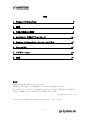

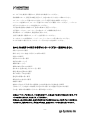
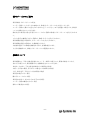




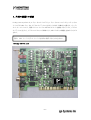



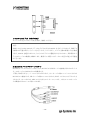



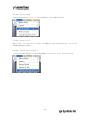
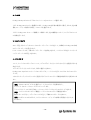


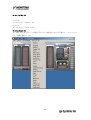


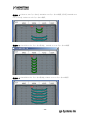
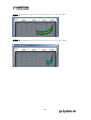
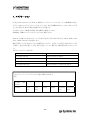


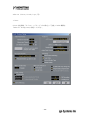
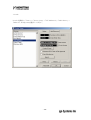
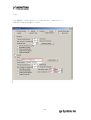

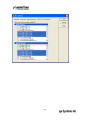

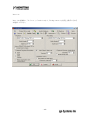
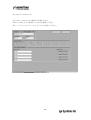

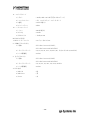
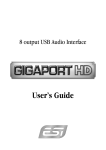
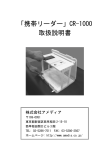
![FT-ONE製品カタログ[PDF:2.2MB]](http://vs1.manualzilla.com/store/data/006684746_2-80f87bc51419ede99bd115474443e956-150x150.png)